Cómo crear un libro electrónico
Un pequeño inicio a la generación de EPUBS
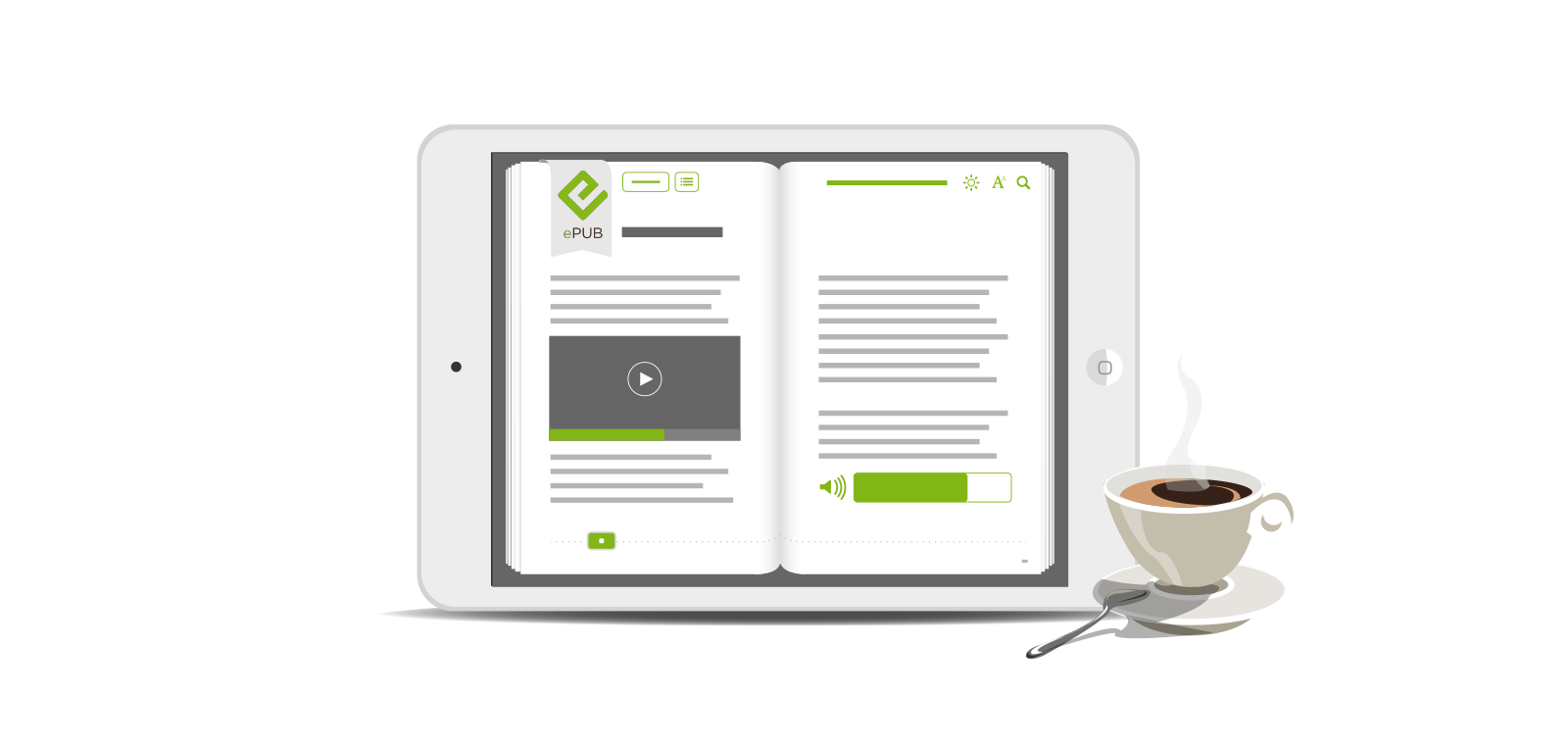
El formato epub es el formato más habitual en la actualidad para crear libros digitales (e-books). Adobe InDesign CS 5.5. ha mejorado mucho la capacidad de exportación de este formato con respecto a las versiones anteriores. A partir de un archivo *.epub, es muy fácil crear versiones en otros formatos como *.mobi —que usan los lectores Kindle de Amazon—, *.lrf —de los lectores de Sony— y algunos otros más exóticos como *.fb2..
Advertencia:
Es conveniente recordar que todo el texto del contenido dentro de un archivo *.epub va formateado conforme a las reglas sintácticas del lenguaje de marcas llamado XHTML —una variante moderna del HTML de toda la vida— y que, si no cumple esas reglas, dará como resultado un *.epub mal formado que puede provocar errores. Las buenas noticia son: Atenerse a las reglas XHTML no es especialmente complicado. Están descritas en miles de sitios y tutoriales y la mayoría de los programas actuales son capaces de reconocerlas y respetarlas. Hay herramientas de validación —algunas de ellas son sitios web— para comprobar y corregir esos errores, ya sea en el XHTML o en la formación de los libros digitales en formato epub.
Entedamos el epub
Las hojas de estilo son el inicio.
Una vez más, el trabajo se organiza basándose en el uso racionalizado de las hojas de estilo en Adobe InDesign. Si abrimos la definición de cualquier hoja de estilo de párrafo o carácter ("Texto - Estilo de carácter / Estilo de párrafo"), veremos que al final dispone de un apartado llamado "Etiquetas de exportación" que no existía en versiones anteriores (al menos en InDesign CS4). Este apartado permite establecer una correspondencia entre determinadas hojas de estilo y etiquetas y clases de XHTML concretas. De ese modo, al exportar a *.epub, el formato de las hojas de estilo de InDesign se convertirá en etiquetado XHTML dentro del archivo *.epub de la forma que nosotros queramos, con un control absoluto.
Opciones de etiquetado de las hojas de estilo de párrafo
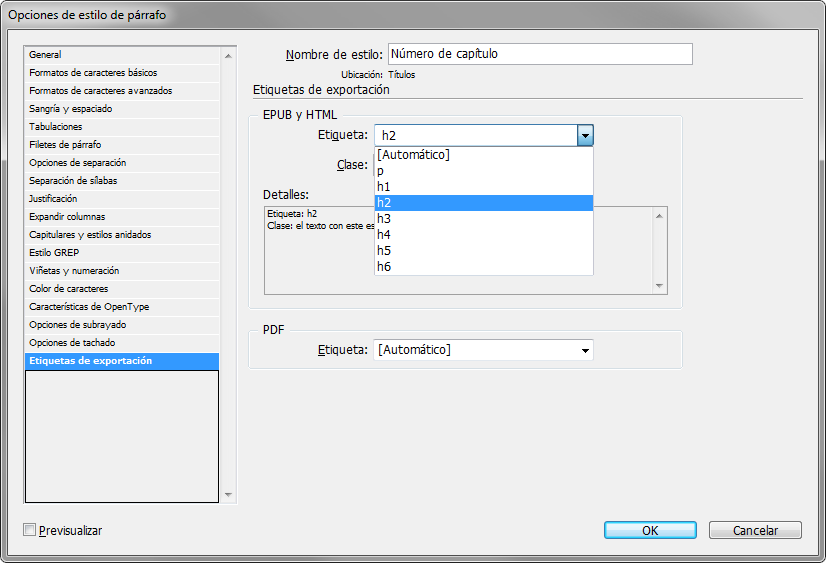
Etiqueta
Aquí se permite establecer la correspondencia entre la hoja de estilo y una etiqueta estándar de XHTML. Las etiquetas permitidas son seis y sus tipos son sólo dos: Párrafo (etiqueta p) o encabezado (etiquetas h1 a h6).
Clase:
InDesign permite especificar el nombre de una clase CSS —las hojas de estilo del lenguaje XHTML—. El nombre es de libre elección del usuario. No hace falta que exista previamente. ¿Y cómo podemos formatear un libro electrónico con sólo este limitadísimo lote de etiquetas? Si eso es lo que te estás preguntando, te recomiendo que eches un vistazo al concepto de estructuración conceptual que subyace en los lenguajes de marcas HTML y XHTML. La idea es simplificar. Este método da una una gran flexibilidad de formateado al tiempo que facilita la creación de un código sencillo, limpio y fácilmente compatible —enhorabuena a Adobe por este enfoque, aunque ya veremos que tiene sus tropiezos. Lejos quedan los tiempos en los que los párrafos pasaban a ser etiquetas div y los títulos etiquetas span.
Detalles:
Este apartado es meramente informativo. Lo único que proporciona es una descripción del formato que está asociado en ese momento con esa etiqueta XHTML y esa clase CSS.
Opciones de etiquetado de las hojas de estilo de carácter.
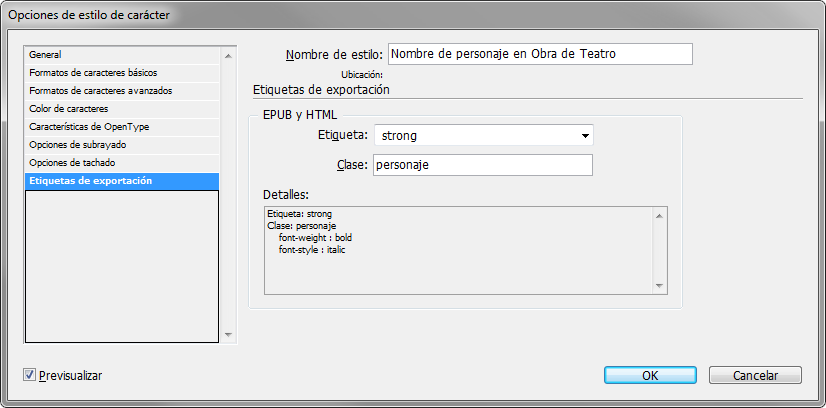
Son casi las mismas que en el caso de las hojas de estilo de párrafo. Lo que cambia son las etiquetas disponibles para su selección, que son sólo tres: énfasis o cursiva (em), negrita o destacado (strong) y texto con formateo libre (span).
La exportación de un único documento de InDesign a epub
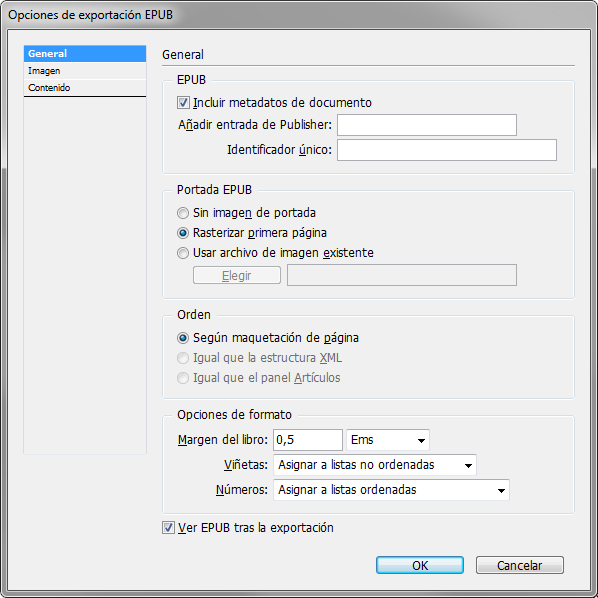
Estas opciones son las genéricas; es decir, aquellas que se aplicarán a todo el documento. Se pueden alterar para objetos o grupos de objetos concretos por medio del menú "Objeto - Opciones de exportación de objetos", que permite modificar estas opciones para aquello que se tenga seleccionado en ese momento.
Las exportación de un único documento de Adobe InDesign a *.epub se hace a través del menú "Archivo - Exportar", donde se selecciona la opción "EPUB" Allí se abre un cuadro de diálogo con tres apartados. Los valores prestablecidos suelen ser adecuados o evbidentes por si mismos, por lo que no entraré en detalle salvo en lo que considere interesante:
EPUB
Incluir metadatos del documento: Este valor creará una serie de entradas al inicio de documento llamado "content.opf", que va dentro del archivo epub. Si simplemente lo marcamos y no hacemos nada más, al examinar luego dicho documento, podremos ver que dispone de una serie de metadatos conforme a la sintaxis del llamado Dublin Core y que —sorpresa, sorpresa— están vacíos. Si tienes mucho interés en qué poner ahí —si te quieres dedicar a esto de la edición digital como negocio deberías interesarte—, te sugiero que hagas tus investigaciones a partir de esta leve indicación: Se pueden rellenar a mano o a partir del menú "Archivo - Información de archivo" de InDesign. Añadir entrada de Publisher: Esto es lo que en español normal se llamaría "Especificar nombre de la editorial" o "Nombre del editor". Identificador único: Si lo dejas vacío, InDesign le da un valor automáticamente.
Portada EPUB
Los archivos epub pueden tener una portada, aunque no es obligatorio. Aquí es donde se indica si existe y cómo se construye. Las opciones son tres: No añadir portada al libro, convertir la primera página en una imagen (rasterizándola) y usarla como portada; y especificar un archivo de imagen ya existente para que se añada como portada. Si hemos diseñado una portada, esta opción es la que proporciona más control y, en mi opinión, es la mejor —si se va a añadir portada. Recuerda que en un epub, la portada no es tanto lo primero que se ve cuando abres el documento, sino lo que se ve en las estanterías y escaparates electrónicos donde se muestran nuestros libros.
Orden
En un archivo complejo de InDesign, los contenidos gráficos y de texto están dispuestos en cajas cuyo contenido puede fluir entre distintas páginas. En este apartado es donde decidimos si cambiamos el orden o no. Al ser un libro muy sencillo, de orden lineal, no tiene mucho sentido abundar en este apartado, pero —como he indicado al principio— mediante el uso de la paleta "Artículos", se pueden ajustar fácilmente maquetaciones más complejas.
Opciones de formato
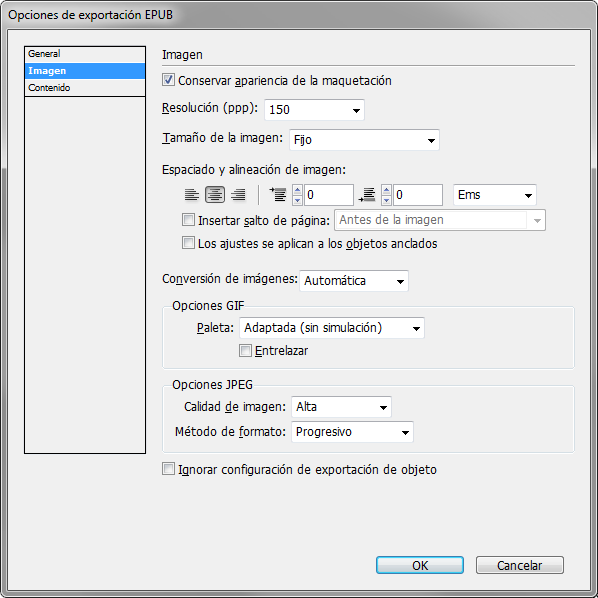
Las opciones predeterminadas son bastantes sensatas, por lo que no suele ser necesario cambiarlas.
Imagen
Al igual que en el apartado anterior, no suele hacer falta cambiar las opciones predeterminadas.
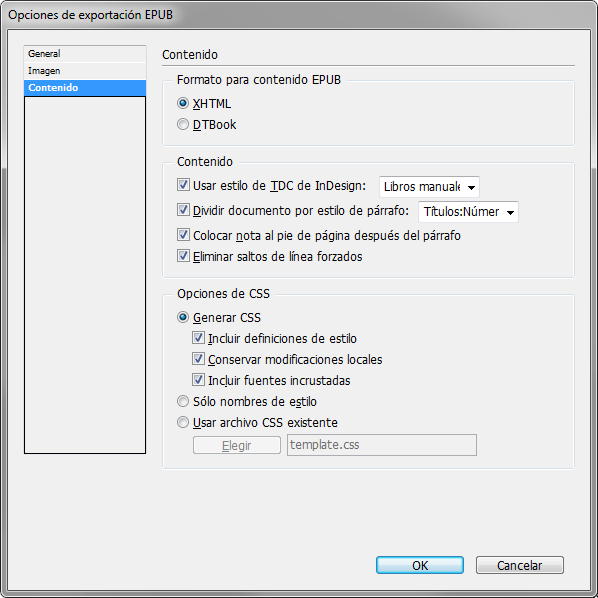
Contenido
En este apartado es donde se concentra buena parte del jugo de la exportación al formato de libros digitales (ebook) y merece la pena revisarlo más en detalle.
Dividir documento por estilo de párrafo:
Formalmente, un libro *.epub es un contenedor comprimido en formato zip con uno o muchos archivos XHTML estructurados en carpetas de una forma determinada.
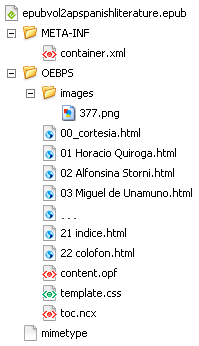
En este apartado puedes decirle al que divida el contenido original de Indesign en varios archivos XHTML conforme al uso de hojas de estilo de párrafo que se haya hecho en InDesign; por ejemplo: Si en un capítulo se usaron divisiones internas con subtítulos o ladillos formateadas con la hoja de estilo "Título o nombre interno de capítulo" y había unos seis apartados con esa hoja de estilo, si se marca esa hoja de estilo aquí, InDesign dará como resultado siete archivos XHTML dentro del *.epub —seis por cada apartado y uno antes, entre el comienzo y la primera aparición de la hoja de estilo en cuestión. Sólo se puede escoger una hoja de estilo de párrafo para esta división.
Colocar nota al pie de página después del párrafo:
En mi opinión, la persona que incluyó esta opción es un genio de la sencillez y ha entendido qué es el formato de libro digital y cómo se leen esos libros. Si se marca (lo que te recomiendo), las notas de un párrafo se colocan inmediatamente según termina el párrafo, lo que en una pantalla de seis pulgadas de un lector electrónico facilita mucho la lectura y la comprensión de la estructura del contenido.
Eliminar saltos de línea forzados:
Es una buena idea marcar la casilla para eliminarlos. Se suelen usar para rematar el formato de líneas concretas y al pasar a formato epub suelen causar más daño que otra cosa —salvo que seas una persona muy sucia maquetando y confundas párrafos con líneas forzadas.
Opciones de CSS: En este apartado se eligen las opciones de hojas de estilo en cascada (CSS) del XHTML resultante. Aunque parezca de otro modo, hay dos posibilidades: Dejar que InDesign lo haga todo, etiquetando el texto, creando las hojas de estilo y poniendo las fuentes en su sitio dentro del archivo "*.epub". Esta es la opción "Generar CSS" con las tres casillas correspondientes marcadas. Si no has creado todavía ningún epub o es el primero que creas de una serie, esta es la opción más conveniente, ya que InDesign se encarga de todo. La otra opción, "Usar archivo CSS existente" es la opción del que ya tiene la estructura de sus epub muy clara y tiene creado un archivo "*.css" de definición de hojas de estilo. Recuerda que si tienes dudas sobre el camino a seguir, siempre puedes marcar "Generar CSS" y posteriormente entrar en el epub y modificarlo a mano, cambiando todas las definiciones del CSS —no es tan difícil ni lleva casi tiempo. Una vez tomadas estas decisiones (que quedan elegidas hasta la siguiente vez que exportemos un epub, bastaría con darle a exportar para que se genere el libro digital.
Modificación individual de las opciones de exportación
Como ya hemos indicado, por medio del menú "Objeto - Opciones de exportción de objetos", estas opciones se pueden alterar para cualquier objeto o grupo que tengamos seleccionado en ese momento. No importa que tipo de objeto sea (texto, gráficos, una combinación de todos ellos...).
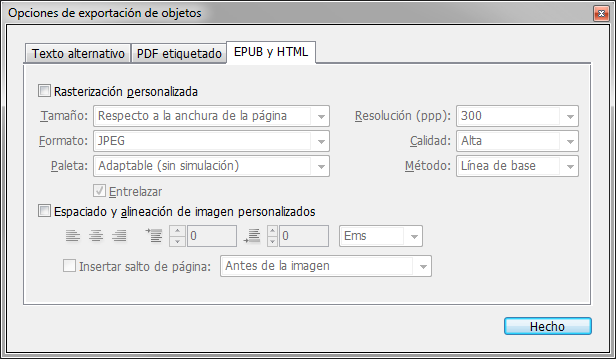
A ravés de esta paleta podemos ir modificando las propiedades individuales de exportación que queramos —no es necesario abrirla y cerrarla para cada objeto, podemos ir modificar todos los que queramos y pulsar "hecho" sólo al final de los cambios.
Como en este tutorial no lo vamos a usar, menciono esta característica a beneficio de inventario que es muy interesante para maquetaciones más complejas, que incluyan gráficos.
Problemas
Pues sí. Hay problemas. El primero es que desgraciadamente no es muy inusual que InDesign CS 5.5 se cierre inesperadamente al exportar un documento al formato "*.epub" —a mi me ha pasado en dos equipos y con dos libros distintos.
La exportación de un libro (book) de InDesign
La exportación de un conjunto de documentos de InDesign agrupados en lo que se denomina libro de InDesign (InDesign book) se realiza igual que en el caso de un sólo documento, con la diferencia de que se hace a través del submenú "Exportar libro a EPUB" de la esquina derecha superior de la paleta "Libro". Si no se tiene seleccionado ningún documento, se exportará todo el libro. Si no, sólo se exportan los documentos seleccionados —la selección parcial de documentos es el procedimiento obvio para evitar incluir los no seleccionados en el libro digitalfinal.
Valoración del código resultante
Si lo comparamos con los resultados de versiones anteriores a InDesign CS 5.5 —donde el esfuerzo inútil solía conducir a la melancolía—, el resultado de la exportación de un documento de InDesign 5.5. al formato epub puede ser bastante bueno. Eso es especialmente cierto si el original es un único documento de InDesign (*.indd). Si se trata de un libro (*.indb) el resultado empeora levemente.
Los libros resultantes se podrían usar directamente y, si nos tomamos el trabajo de establecer un sistema de trabajo con unas hojas de estilo CSS finales ya preparadas y de preparar una nomenclatura de hojas de estilo en InDesign adecuadas, los libros pueden salir sin necesidad de grandes remates.
El problema principal es que el código resultante XHTML y CSS está lleno de minas con las que hay que tener especial cuidado. Si examinamos a fondo de las definiciones de las hojas de estilo CSS del documento template.css que lleva las hojas de estilo XHTML dentro del archivo epub, nos llevaremos muchas sorpresas y no todas ellas agradables:
Hojas de estilo CSS repetidas.
Hay definiciones de hojas de estilo repetidas varias veces. En nuestro ejemplo de manuales de Spanish Literatura AP algunas hasta nueve veces —incluyendo definiciones vacías—: Aunque en CSS es técnicamente correcto —en CSS en caso de conflicto, la que cuenta es la última definición de una misma propiedad—, puede conducir a errores y es claramente absurdo.
Falta definir elementos claves existentes en el XHTML
Otra sorpresa es la ausencia en el CSS de definiciones de las etiquetas body —la forma más sencilla de definir las propiedades generales de un documento XHTML— y de los encabezados como h1 h2… algunos de ellos empleados explícitamente en los libros exportados.
Se incluyen y mezclan unidades de medida sin razón aparente
CSS admite el uso de medidas muy distintas: píxeles, espacios em, etc… Las definiciones de etiquetas del CSS mezclan, sin explicación o motivo obvio, espacios em con píxeles. Aparecen algunas medidas extrañas en hojas de estilo que no deberían contenerlas.
Los nombres de las hojas de estilo originales se deforman
En todas las hojas de estilo que originalmente tuvieran acentos u otros signos diacríticos, los caracteres afectados se cambian por guiones en vez de cambiarse por el equivalente sin signo diacrítico; así, "párrafo español nota al pie de página" pasa a ser "p-rrafo-espa-ol-nota-al-pie-de-p-gina". Sé que es una pequeña tontería, pero…
La solución primera es comenzar por no dejar a InDesign poner los nombres a las clases CSS, sino hacerlos nosotros mismos al establecer las "opciones de etiquetado" cuando definimos las hojas de estilo en el documento original.
Son pequeños detalles como estos los que te llevarán a tocar el CSS resultante para poder hacer cosas como incluir en algunos sitios la orden "page-break-before:always", o limpiar el código —en el que se siguen añadiendo etiquetas innecesarias—. Todo esto se hace fácilmente usando el programa Oxygen con busquedas y cambios masivos o cualquier editor de código que permita el uso de expresiones regulares (regexp).
Conclusión
La versión CS 5.5. de Adobe InDesign es un gran paso adelante en la creación de documentos digitales en formato epub con esta herramienta de diseño gráfico. Para los usuarios de InDesign marca un antes y un después.
Espero que está alaracion de como se hace un EPub desde cero te aya valido, si quieres crear un EPUB no dudes en contactar con nosotros (en el apartado de contacto).